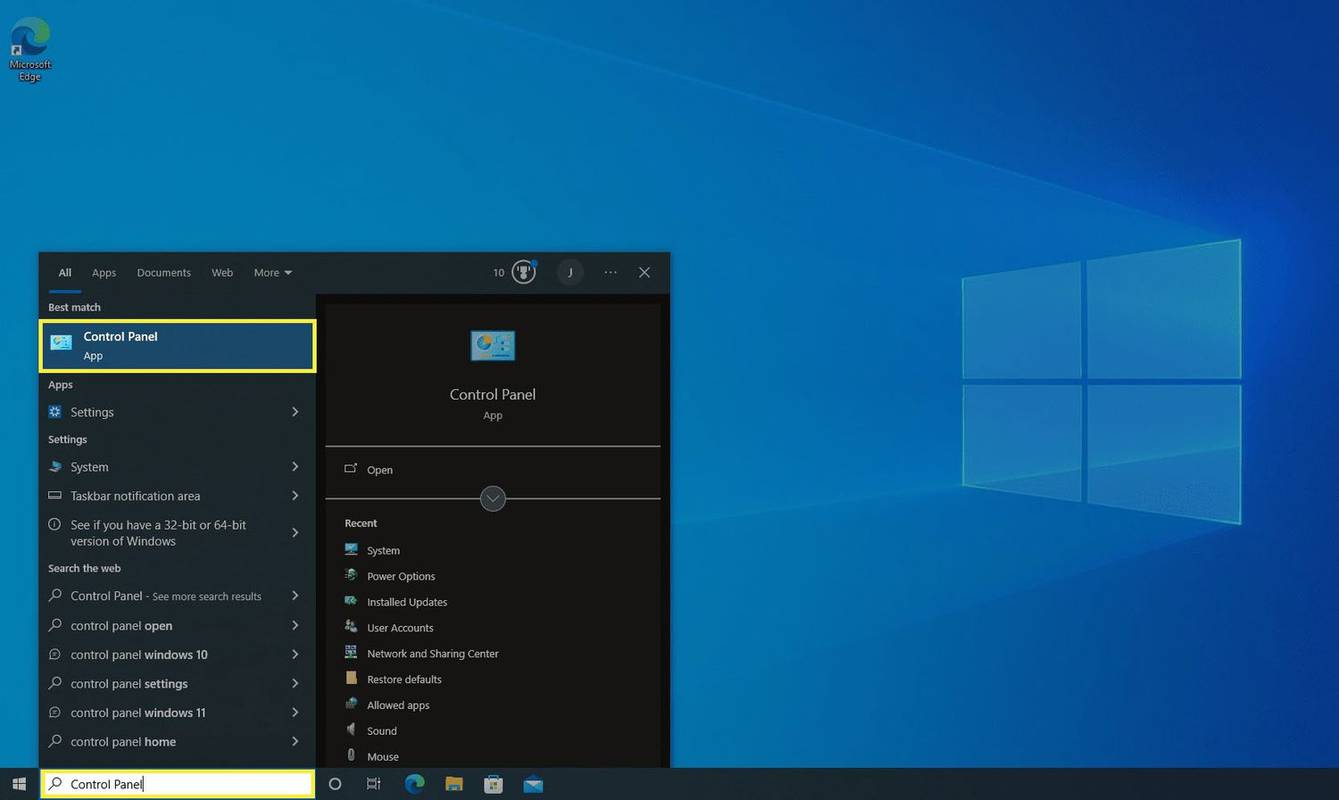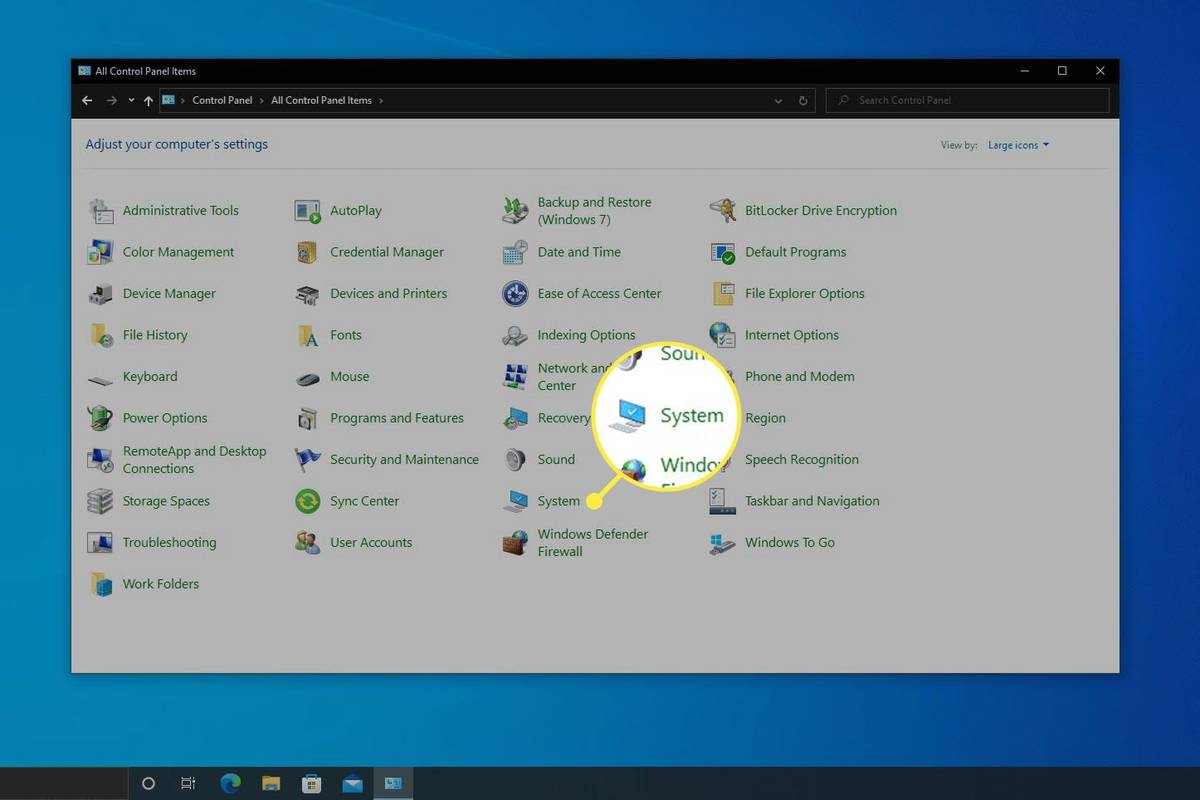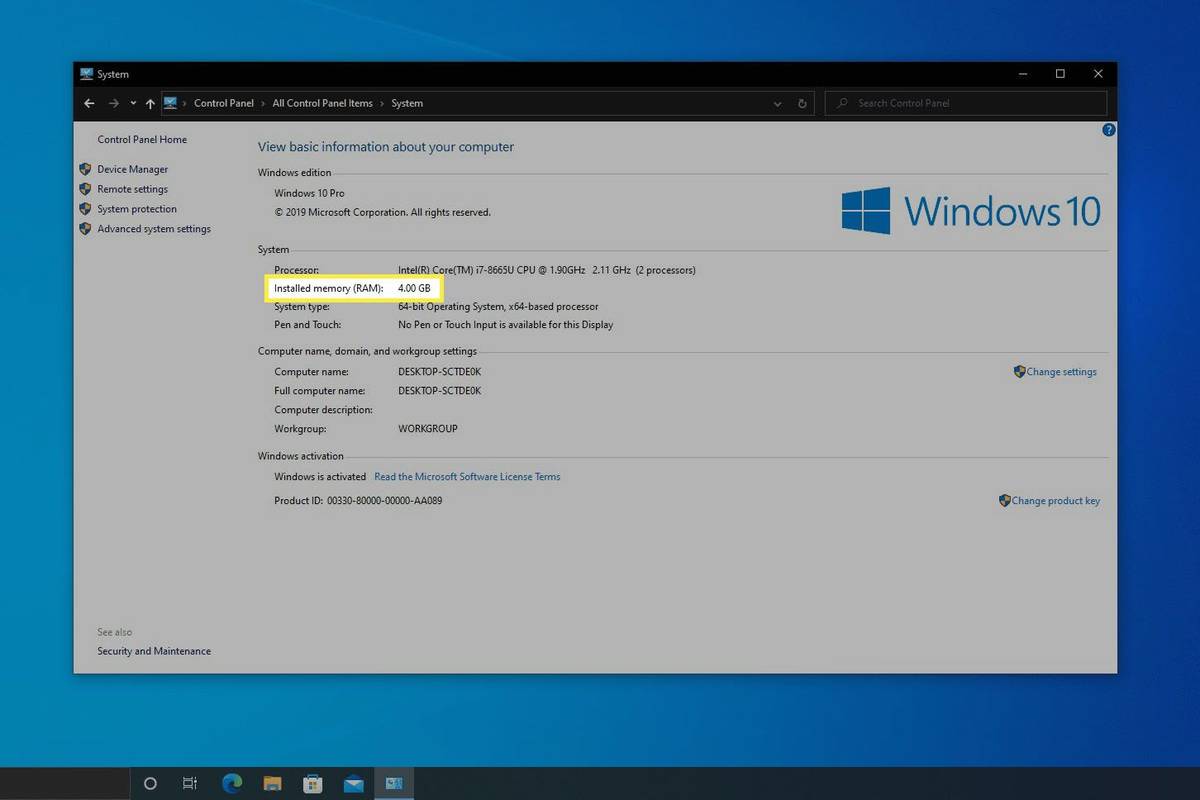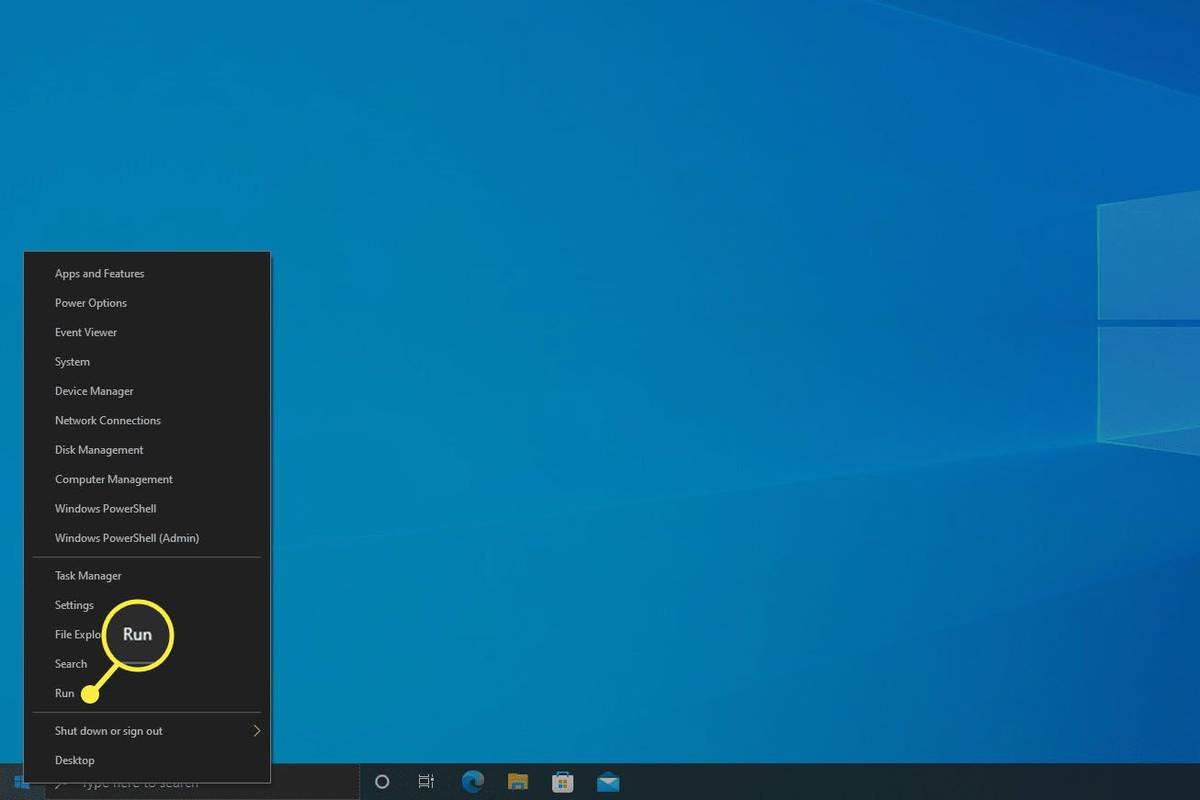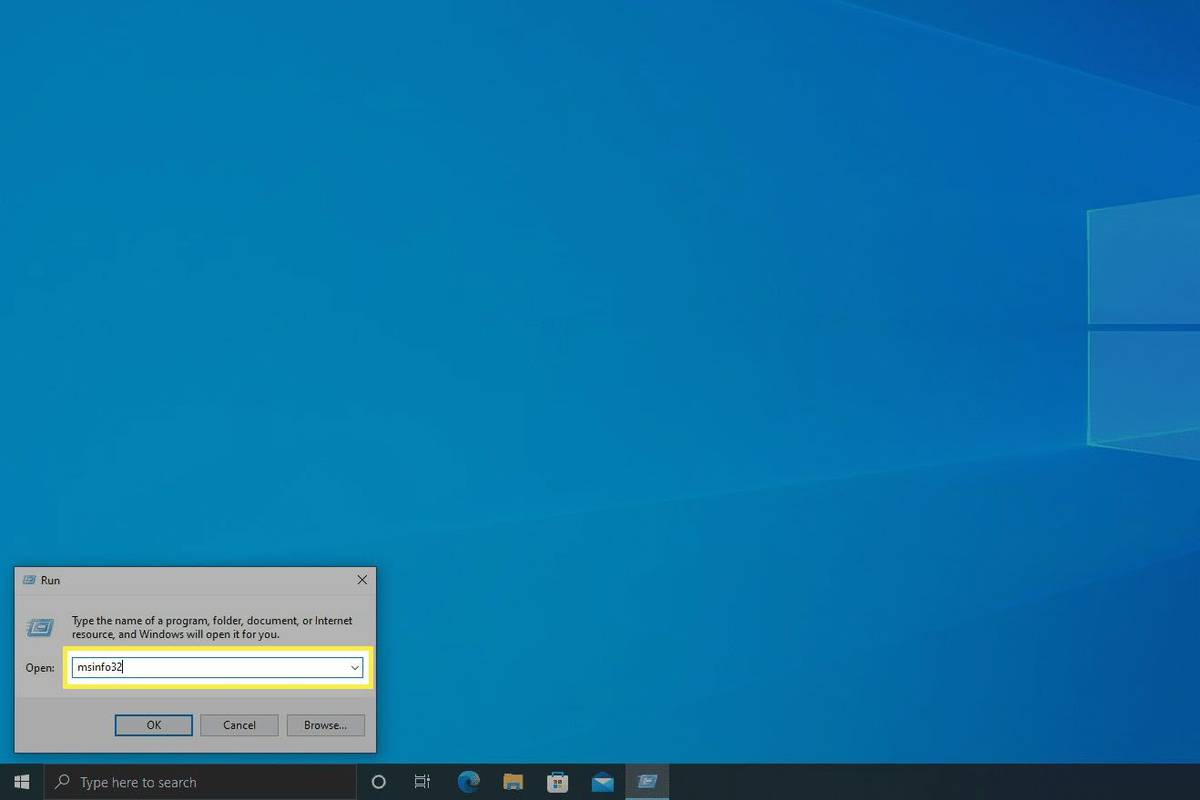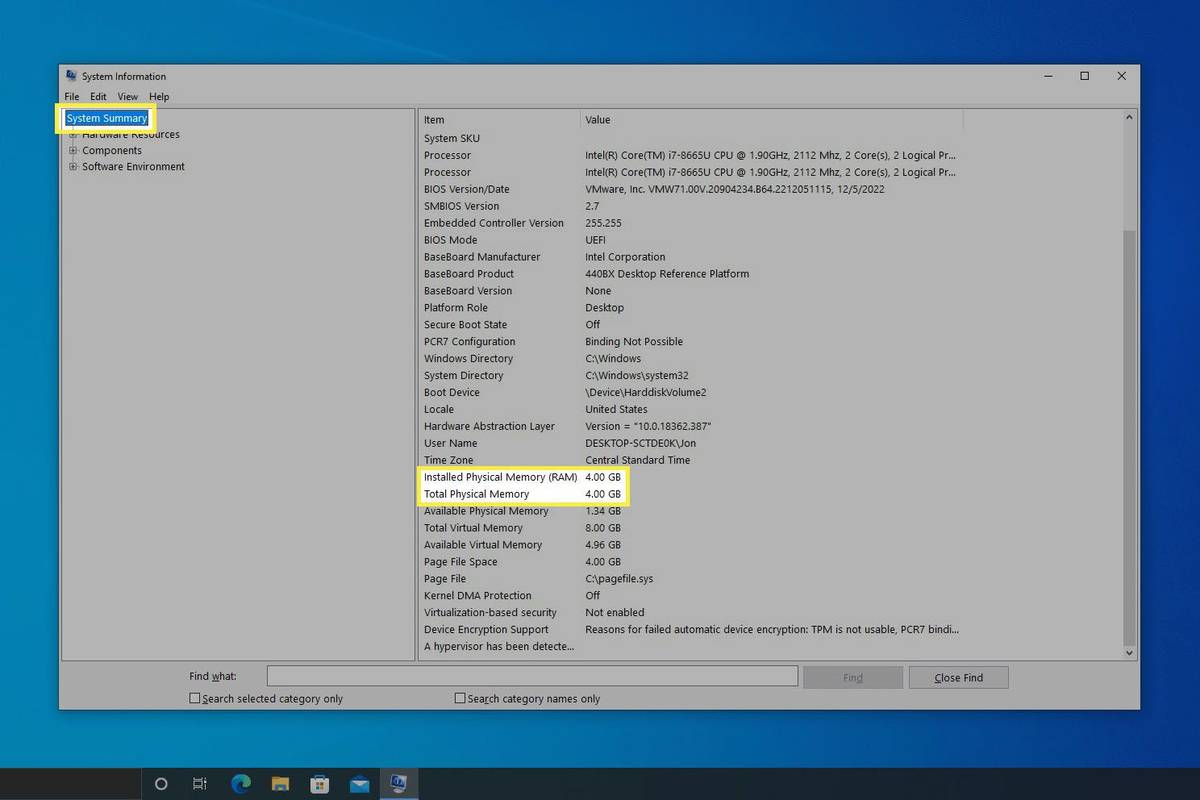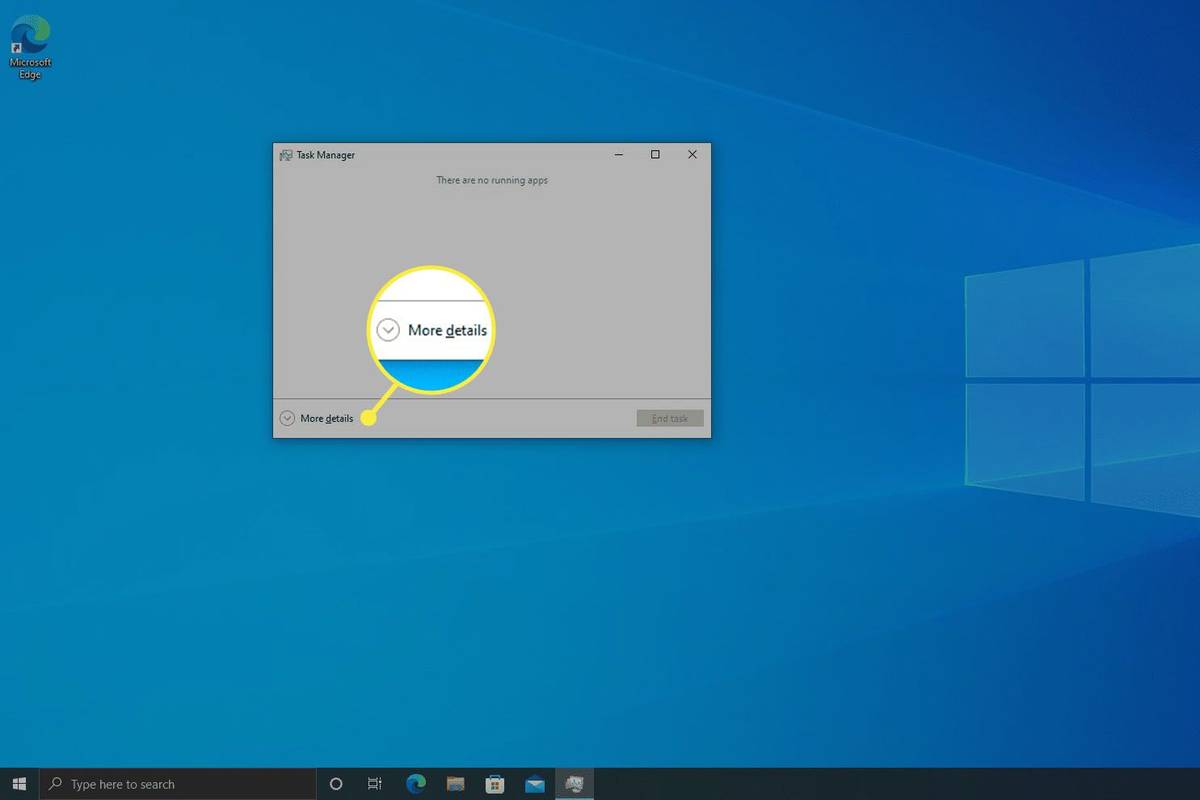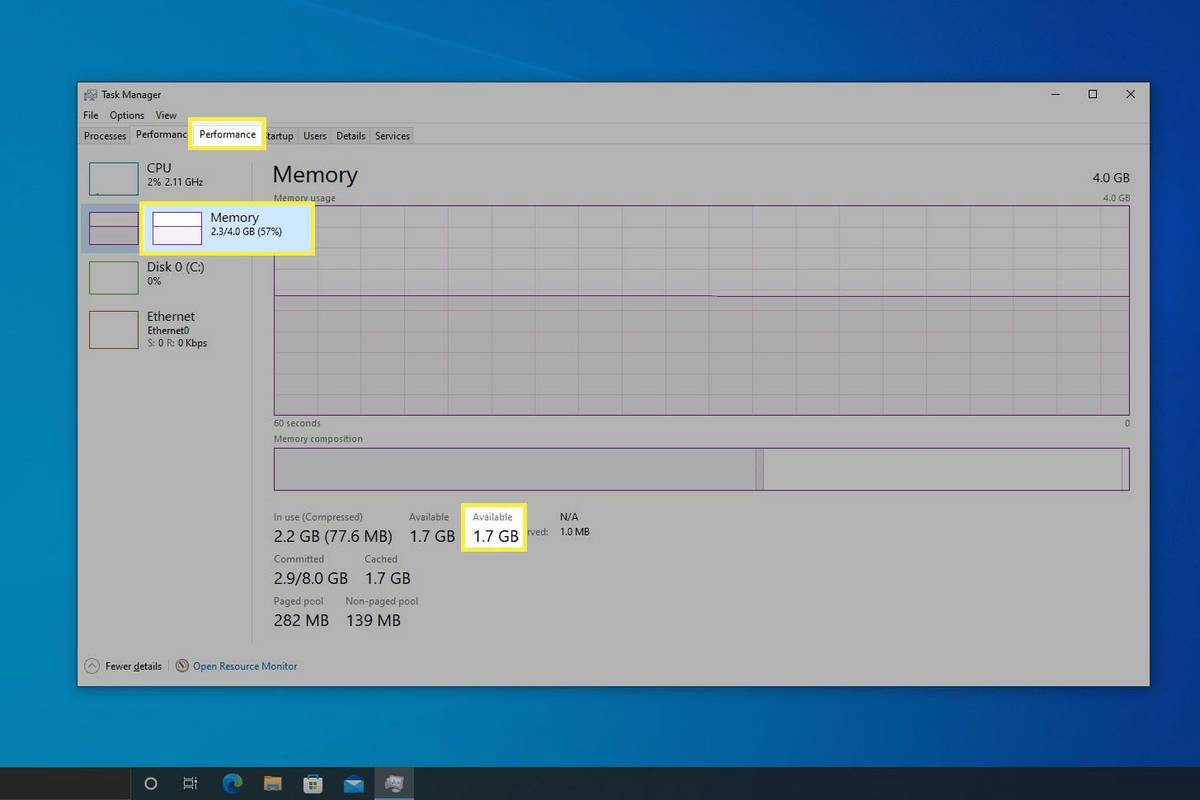Co vědět
- Pro zobrazení celkové nainstalované paměti RAM použijte příkazový řádek: systémové informace | findstr /C:'Celková fyzická paměť' .
- Je také k dispozici prostřednictvím Ovládacích panelů a Systémových informací.
- Otevřete Správce úloh ( Ctrl + Posun + Esc ), pak Výkon > Paměť zkontrolovat podrobnosti o živé paměti RAM.
Z různých důvodů je dobré znát celkovou nainstalovanou RAM ve Windows 10 plus množství dostupné nebo nevyužité paměti. Několik způsobů, jak toho dosáhnout, zahrnuje použití příkazového řádku. Kterou možnost zvolíte, závisí na tom, která metoda je pro vás výhodnější.
Jak zkontrolovat RAM pomocí příkazového řádku
Je snadné zkontrolovat celkovou a dostupnou RAM pomocí příkazového řádku. Pokud si nejste jisti, jak se tam dostat, naučte se jak otevřít příkazový řádek a vyberte příkaz, který chcete použít.
Chcete-li zobrazit celkovou RAM, zadejte toto:
jak někoho kopat z sváru|_+_|
Nebo použijte tento příkaz ke kontrole dostupné paměti RAM:

Tyto údaje jsou v megabajtech. Chcete-li převést na gigabajty, vydělte 1024.
Pro zobrazení celkové fyzické paměti RAM použijte ovládací panel
Dalším způsobem, jak zkontrolovat RAM v systému Windows 10, je použít Ovládací panely. To ukazuje, kolik paměti RAM je nainstalováno v počítači.
-
Otevřete Ovládací panely. Nejjednodušší způsob je vyhledat jej na hlavním panelu.
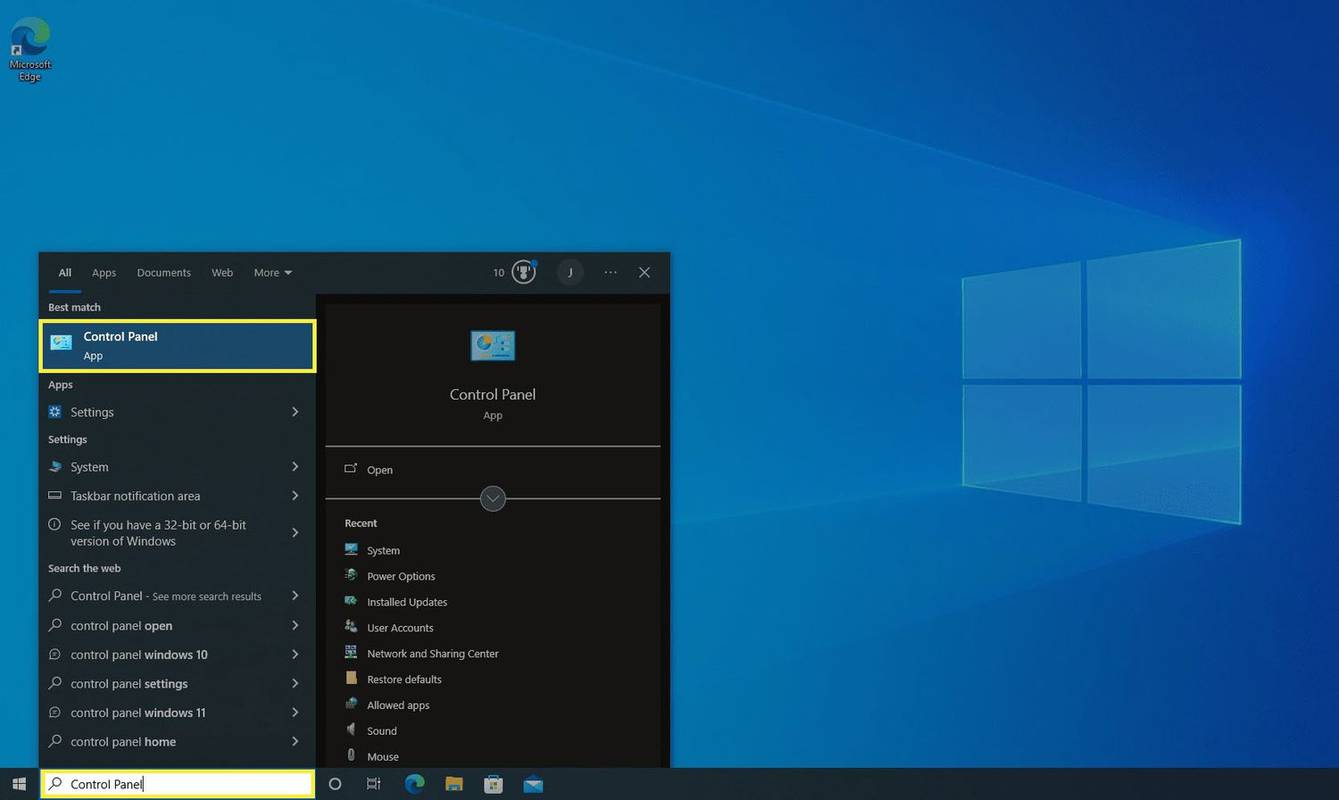
-
Vybrat Systém .
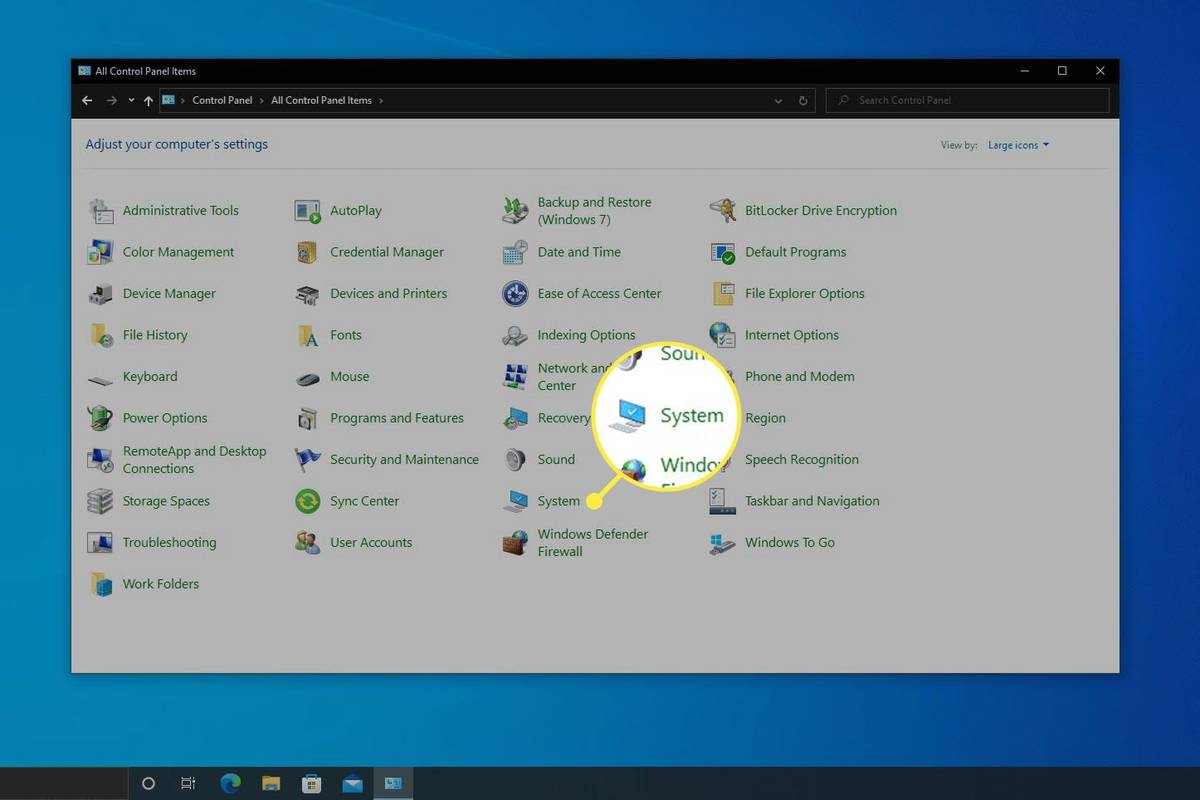
-
Pod Systém nadpis, vedle Instalovaná paměť (RAM) , je celkové množství paměti RAM, která je ve vašem počítači.
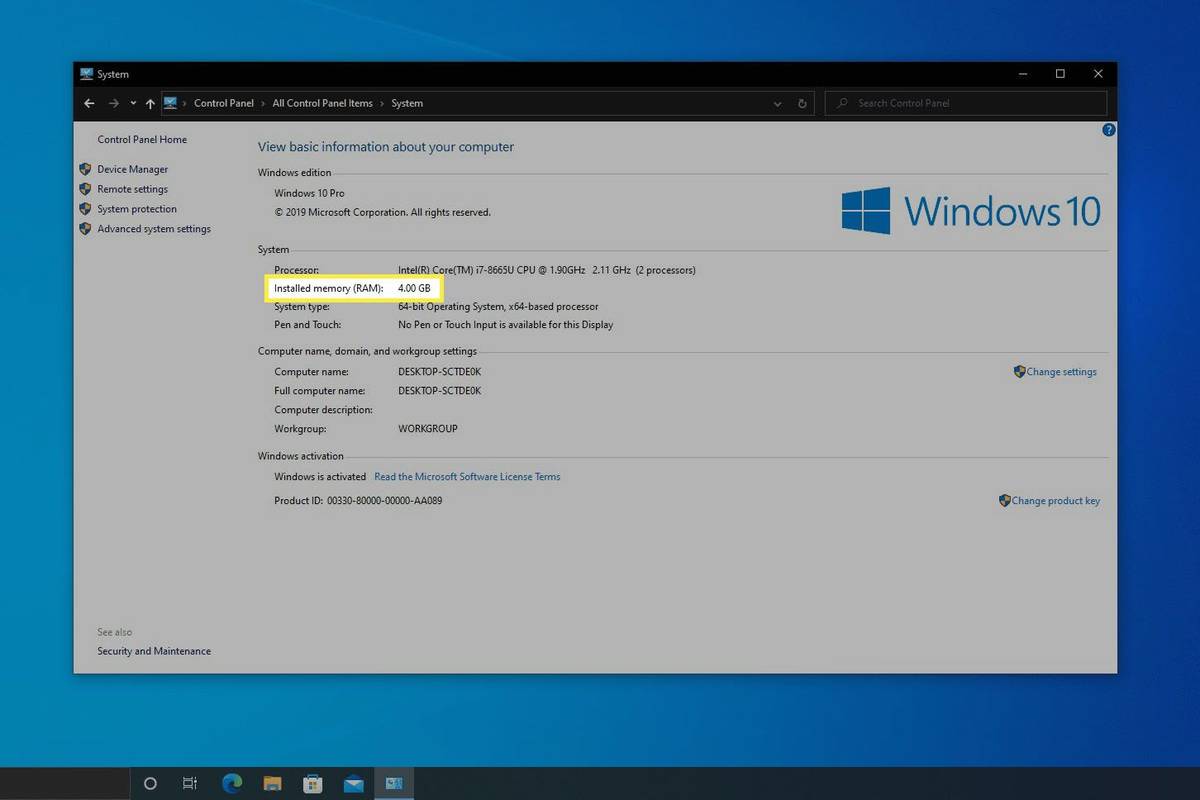
Použitelná paměť se liší od instalované paměti, protože počítač rezervuje nainstalovanou paměť RAM speciálně pro hardware nainstalovaný v systému. Z tohoto důvodu bude použitelná RAM vždy o něco menší než nainstalovaná RAM.
Zkontrolujte dostupnou RAM pomocí systémových informací
Nástroj Systémové informace vám umožňuje zobrazit paměť RAM, která je nyní k dispozici pro vaše aplikace. Zobrazení těchto informací je velmi jednoduché a můžete je kdykoli obnovit, abyste viděli nejaktuálnější množství volné paměti.
jak upravovat videa na snapchatu z role fotoaparátu
-
Otevřete dialogové okno Spustit stisknutím VYHRÁT + R .
Další způsob, jak se tam dostat, je prostřednictvím nabídky Power User Menu: Klikněte pravým tlačítkem na tlačítko Start a vyberte Běh .
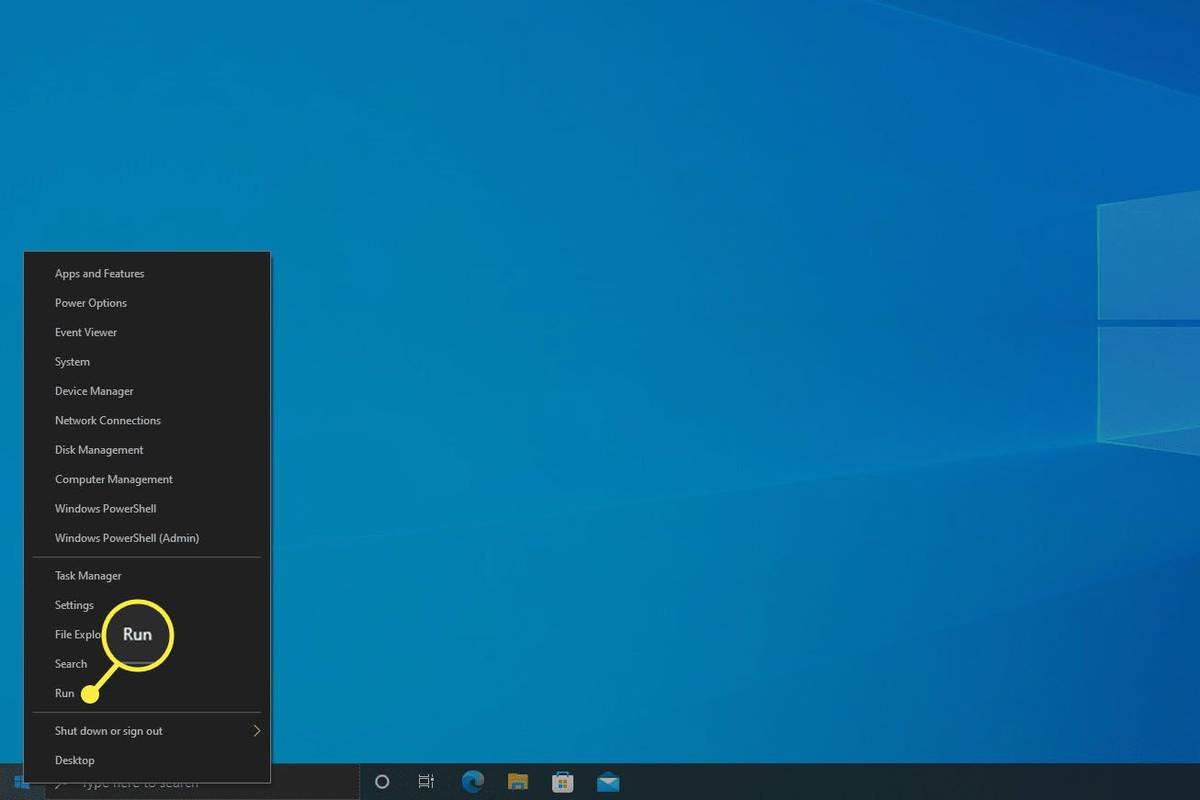
-
Typ msinfo32 a poté stiskněte Vstupte .
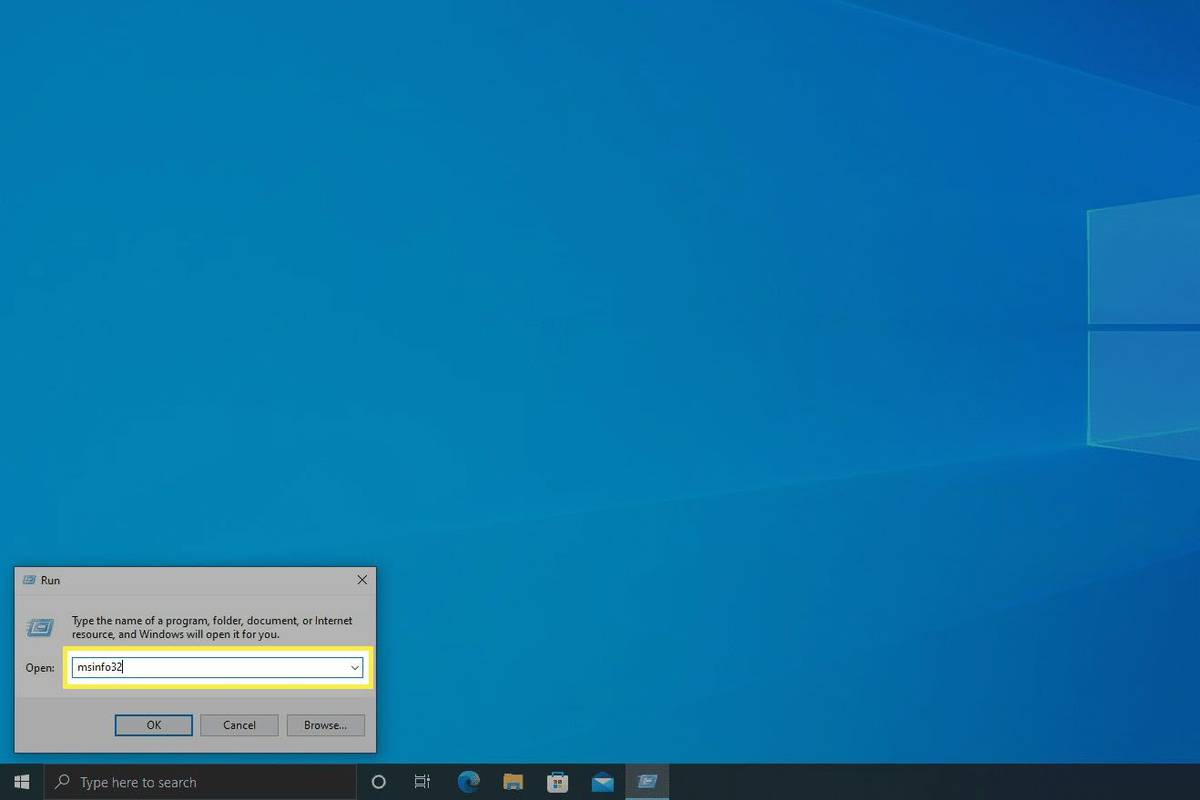
-
Vybrat Souhrn systému v levém horním rohu nástroje a poté vyhledejte Celková fyzická paměť a Dostupná fyzická paměť záznamy napravo k zobrazení těchto informací.
zelda dech divokých tipů a triků
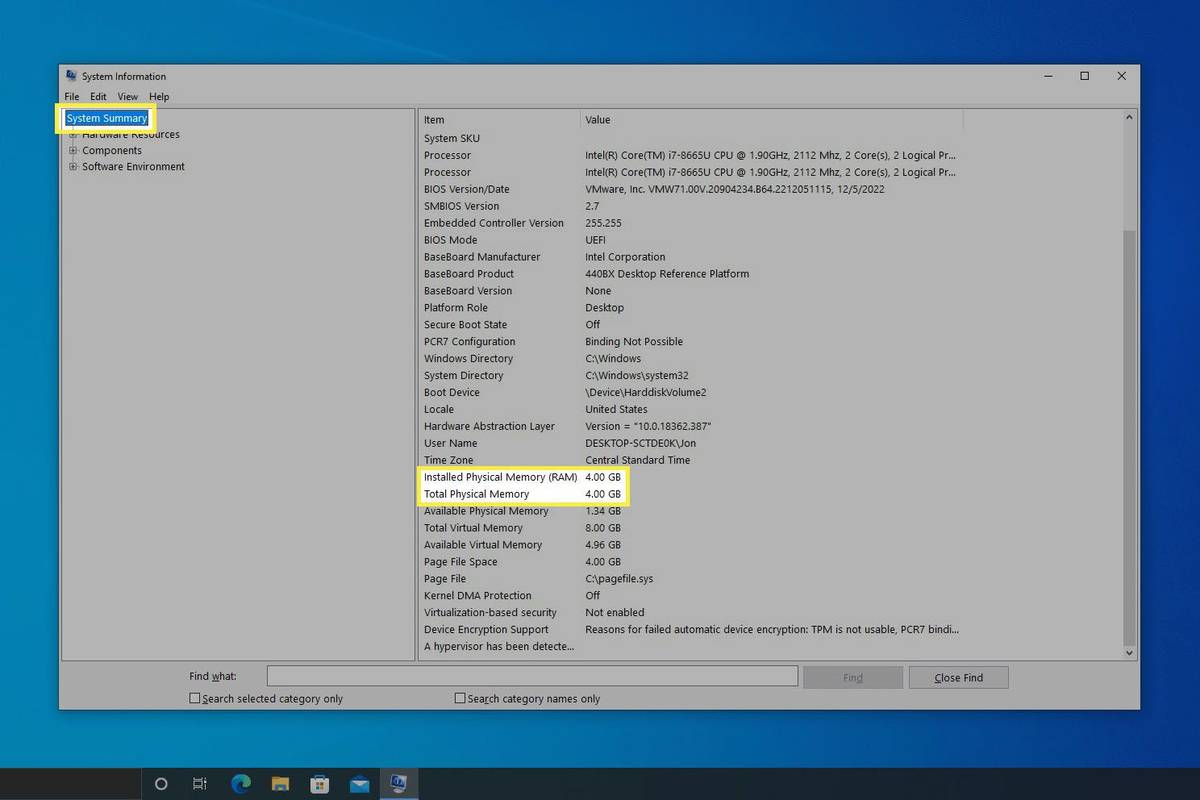
Zobrazení využití paměti RAM v reálném čase pomocí Správce úloh
Kromě všeho ostatního Správce úloh je dobré, je to nejlepší způsob, jak získat živý pohled na využití paměti RAM. Přejděte sem, pokud chcete vidět, jak konkrétní program ovlivňuje dostupnou RAM. Také ukazuje, kolik paměti je aktuálně využíváno a kolik je nainstalováno.
-
Otevřete Správce úloh. Jedním rychlým způsobem je stisknout Ctrl + Posun + Esc .
-
Vybrat Výkon záložka nahoře. Pokud to nevidíte, vyberte Více informací První.
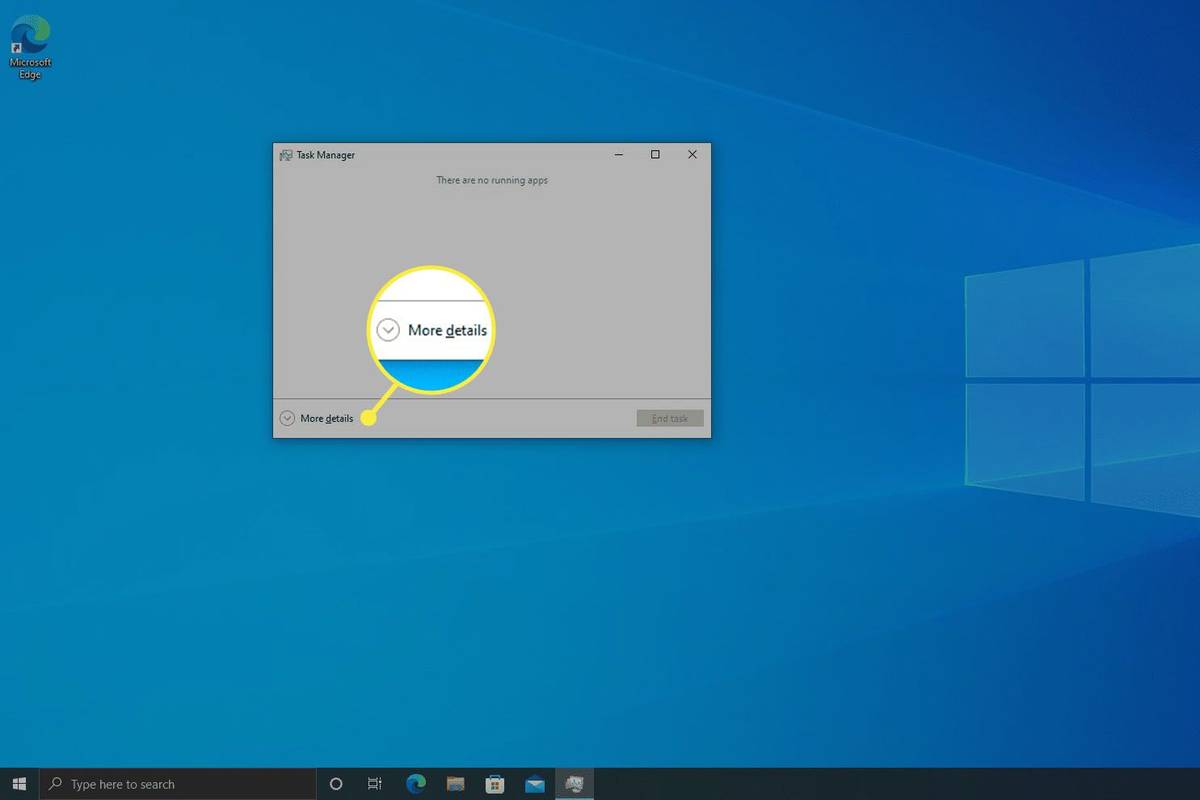
-
Vybrat Paměť zleva.
-
Množství paměti, které se právě používá, je zobrazeno vlevo a je uvedeno jako zlomek celkového množství nainstalované paměti RAM. Pod grafem jsou další podrobnosti, včetně volné paměti RAM Dostupný .
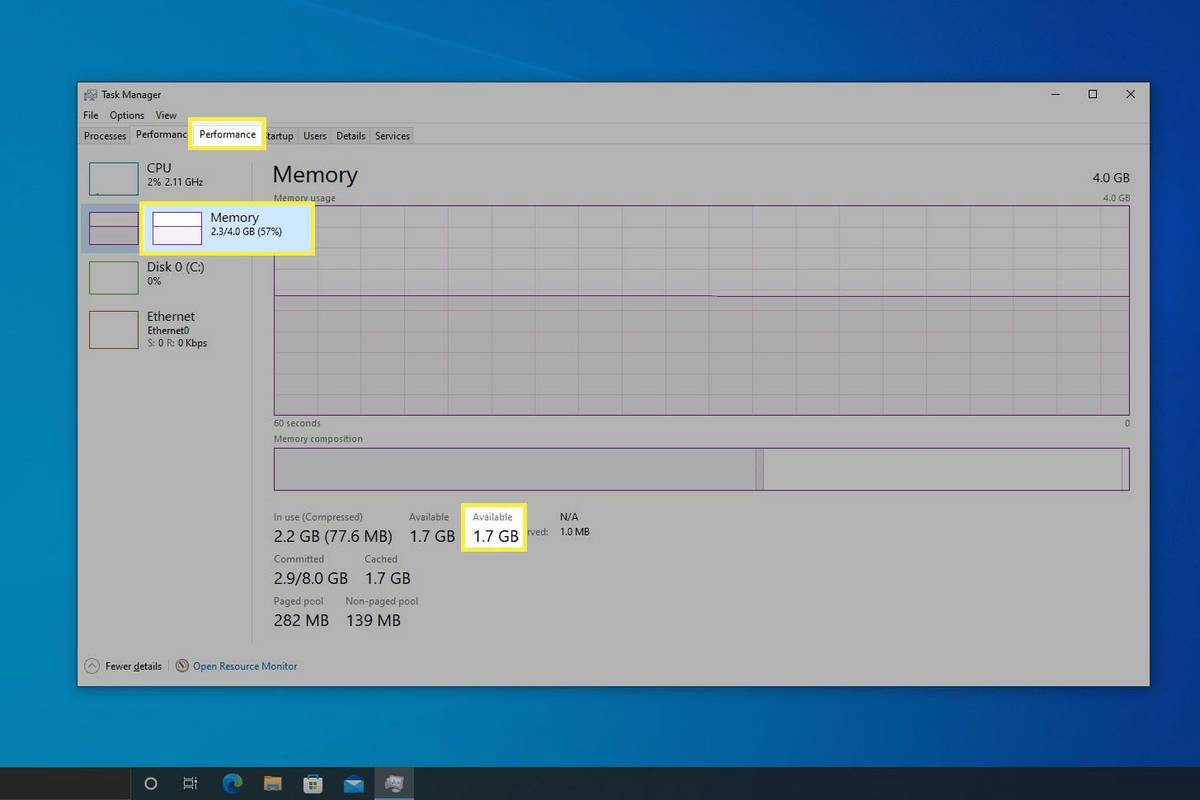
Vestavěné nástroje systému Windows jsou užitečné pro zobrazení podrobností o paměti RAM, ale nejsou to vaše jediné možnosti. Existuje také spousta systémové informační nástroje třetích stran které poskytují tyto informace a mnoho dalšího.
Proč byste měli zkontrolovat RAM
Znalost celkové paměti RAM a dostupné paměti RAM ve Windows 10 může pomoci s mnoha věcmi, včetně:
Vzhledem k tomu, že RAM poskytuje rychlý přístup ke čtení a zápisu dat při spuštění softwaru, je velmi důležité ověřit, zda máte dostatek paměti RAM nainstalované pro vaše potřeby.
Jak zkontrolovat rychlost paměti RAM v systému Windows 10Zajímavé Články
Redakce Choice

Jak opravit chybu „soubor je příliš velký pro cílový souborový systém“ ve Windows
Windows se možná zlepšil ve správě místa, ale není to bez zvláštního problému znovu a znovu. Onehdy jsem byl požádán, abych vyřešil problém, který měl zákazník při přesouvání souborů mezi pevným diskem

Co je původní Xbox?
První Xbox od společnosti Microsoft byl uveden na trh v roce 2001. V tomto článku zjistíte, co to je, proč je tak skvělý, kde ho koupit a další.

Co je soubor APK?
APK znamená Android Package Kit. Přečtěte si, jak otevřít soubor .APK na počítači se systémem Windows, Mac, Android nebo iOS zařízení. Podívejte se také, jak převést APK na ZIP nebo BAR.

Odebrat obrázek uživatelského účtu z přihlašovací obrazovky ve Windows 10
Jak odebrat obrázek uživatelského účtu z přihlašovací obrazovky v systému Windows 10. Operační systém přiřadí každému uživateli se šedým pozadím avatar barebone.

Nejlepší okamžité fotoaparáty do 100 $ z roku 2024
Nejlepší instantní fotoaparáty jsou zábavné, snadno použitelné a přenosné. Doporučujeme fotoaparáty Fujifilm Instax Mini 11 a Polaroid Now.

Zjistěte, zda je typ licence Windows 10 Maloobchod, OEM nebo Svazek
Jak zjistit, zda je typ licence Windows 10 maloobchodní, OEM nebo hromadný. Může se vám hodit určit, jaký typ licence se používá ve vaší kopii systému Windows 10.